09.01.2023
Mit dem Laptop im Internet surfen, obwohl kein WLAN verfügbar ist? Kein Problem, wenn du dein Handy als Hotspot nutzt. Wir zeigen dir die Einrichtung unter iOS und Android.
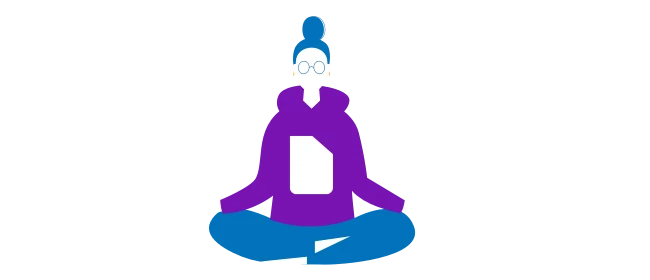
Für jeden der richtige Tarif dabei: Hol dir genau so viel Leistung, wie du brauchst. Immer günstig, immer gut. Ganz einfach mit Blau.
Wenn du einen Mobile Hotspot auf deinem Handy einrichtest, können andere Geräte über dein Smartphone auf das Internet zugreifen. So surfst du zum Beispiel mit deinem Laptop im Internet, auch wenn kein DSL-Router in der Nähe ist. Einzige Voraussetzung: Dein Smartphone muss Mobilfunkempfang haben, denn es stellt die Internetverbindung über das Mobilfunknetz her.
Ein Hotspot lässt sich sowohl mit Android als auch mit iOS Geräten im Handumdrehen einrichten. Der Königsweg führt über die WLAN-Hotspot-Funktion des Handys, doch es gibt auch andere Möglichkeiten.
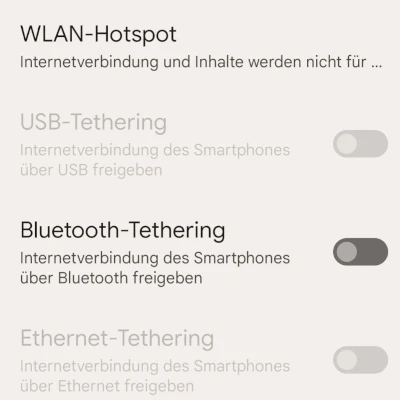
Handy Hotspot einrichten: Optionen unter Android
WLAN-Hotspot
Baut dein Handy ein eigenes WLAN auf, können mehrere Geräte die mobilen Daten deines Smartphones nutzen, um online zu gehen. Diese Variante schafft eine stabile Verbindung und wird am häufigsten verwendet.
Hotspot per Kabel
Ein mobiler Hotspot ist auch via Kabelverbindung möglich. Der Nachteil: Auf diese Weise kann nur ein einziges Gerät die Internetverbindung über dein Smartphone nutzen (Tethering). Zudem musst du ein geeignetes Kabel griffbereit haben. Dafür ist diese Verbindung sicherer vor unerwünschten Zugriffen.
Bluetooth-Hotspot
Auch per Bluetooth kannst du einen mobilen Hotspot auf deinem Handy einrichten. Im Vergleich zum WLAN-Hotspot ist die Bluetooth-Verbindung jedoch deutlich langsamer und hat eine wesentlich geringere Reichweite. In der Regel reicht er außerdem nur für ein einziges Gerät.
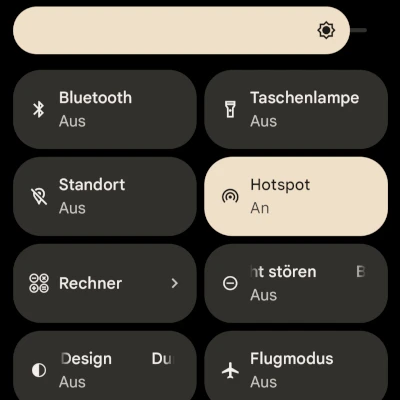
Android: Schnellzugriffsmenü mit Hotspot-Kachel
Um auf deinem Android-Handy (mit Vertrag) einen WLAN-Hotspot einzurichten, hast du mehrere Möglichkeiten. Der schnellste Weg führt über den Schnellzugriff des Handys:
Wenn du die Hotspot-Schaltfläche nicht finden kannst, tippe am unteren linken Rand des Drop-down-Menüs auf „Bearbeiten“ und ziehe „Hotspot“ in den Schnellzugriff.
Du kannst auch den Weg über die Einstellungen nehmen:
Nun kannst du andere Geräte mit deinem Smartphone verbinden, um die Internetverbindung zu teilen:
Achtung: Da Android ein sogenanntes offenes System ist, können Smartphone-Hersteller die Benutzeroberfläche anpassen. Daher kann die Bezeichnung der einzelnen Menüpunkte abweichen. Solltest du Schwierigkeiten haben, bestimmte Punkte zu finden, öffne die Einstellungen und nutze die Suchfunktion.
Auch auf dem iPhone (mit Vertrag hier), mit dem Betriebssystem iOS führt der Weg zum Hotspot über die Einstellungen:
Nun kannst du dein iPhone als Hotspot nutzen und andere Geräte verbinden. Gehe dafür genauso vor wie oben für Android beschrieben: Rufe die Interneteinstellungen des Geräts auf, das du verbinden möchtest. Wähle bei den WLAN-Netzwerken deinen soeben eingerichteten Hotspot aus und gebe das zugehörige Passwort ein.
Auch unter iOS kannst du die Suchfunktion in den Einstellungen nutzen, wenn du dich nicht durch das Menü tippen willst.
Übrigens: Es spielt keine Rolle, welches Betriebssystem auf deinem Laptop oder Tablet läuft, das du mit dem Hotspot deines Smartphones verbinden möchtest. Du kannst ein Windows Notebook mit einem iPhone ins Internet bringen oder ein MacBook mit einem Android Handy – das ist kein Problem.
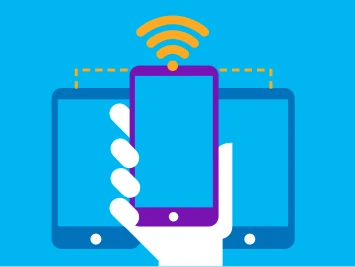
Nutzt du dein Handy als Hotspot, solltest du einige Dinge bedenken:
Unser Blau-Guide zeigt dir Schritt für Schritt, wie du dein Android Handy oder dein iPhone als Hotspot nutzen kannst. Auf beiden Systemen ist die Einrichtung schnell und unkompliziert abgeschlossen.
Wenn du dein Handy als Hotspot nutzt, entstehen dadurch zunächst keine Kosten. Beachte jedoch, dass dein Datenvolumen dadurch schneller aufgebraucht sein kann und du gegebenenfalls mobile Daten hinzubuchen musst.
Das Handy als mobilen Hotspot zu nutzen ist eine gute Möglichkeit, um unterwegs online zu gehen, wenn kein stationäres WLAN verfügbar ist. Wenn du häufig unterwegs bist und mit Laptop oder Tablet ins Internet musst, kann sich ein mobiler WLAN-Router lohnen.
Ein solches Gerät stellt ebenfalls über das Mobilfunknetz eine Datenverbindung her, über die du online surfen kannst. Der Vorteil: Mobile Router halten meist länger durch als Smartphones. Selbst Handys mit großem Akku können da in der Regel nicht mithalten. Dadurch schonst du den Akku deines Smartphones und das Datenvolumen deines Handytarifs.
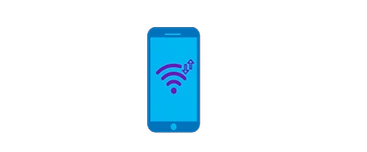
Mit Laptop unterwegs surfen – ohne WLAN? Hier erfährst du, wie du dazu dein Handy als Hotspot nutzen kannst und worauf du achten solltest.

Du suchst ein Handy für die Arbeit? Am besten leistungsstark, robust und ausdauernd? Dann haben wir ein paar Tipps für dich.
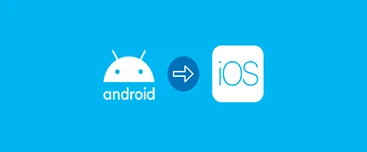
Du hast ein neues iPhone und möchtest nun von Android zu iOS wechseln? Wir erklären dir, wie das funktioniert.